Bagaimana untuk membuang Cari iPhone Saya, Cari iPad Saya, dan Cari Mac Saya
Sekiranya anda tidak lagi menggunakan Mac atau peranti iOS, anda boleh mengeluarkannya dari senarai Find My Mac / Find My iPhone / Find My iPad anda. Panduan ini akan menunjukkan kepada anda bagaimana untuk keluarkan peranti Mac atau iOS anda dari senarai Cari peranti Mac / iPhone / iPad saya.
Petua: Jika anda akan memberi atau menjual peranti iOS anda, pastikan anda memadamkan kandungan dan tetapan anda sebelum memisahkan cara dengan peranti anda. Anda boleh melakukan ini dengan pergi Tetapan > Ketua > Tetapkan semula > Padamkan Semua Kandungan dan Tetapan.
Lompat ke …
Cari iPhone Saya dan privasi anda
Bagaimana untuk membuang Cari iPhone Saya dan Cari iPad Saya
Bagaimana untuk membuang Cari My Mac
Petua keselamatan peranti Apple
Lakukan lebih banyak untuk melindungi privasi internet anda
Cari iPhone Saya dan privasi anda
Cari iPhone Saya, Cari iPad Saya, dan Cari Mac saya menggunakan data lokasi peranti anda untuk membantu anda mencari peranti yang hilang anda. Kerana ini, anda mungkin bimbang aplikasinya akan berkongsi maklumat mengenai tempat anda walaupun anda tidak perlu menggunakan fungsi tersebut.
Tidak perlu panik. Apple telah berjanji bahawa:
- Data lokasi dihantar dari peranti anda hanya apabila anda meminta lokasinya. Jika tidak, tiada data lokasi akan dihantar atau direkodkan.
- Data lokasi peranti terakhir yang diketahui disulitkan dan disimpan di pelayan Apple selama 24 jam dan kemudian dipadamkan secara kekal.
- Data Mod Hilang disimpan pada peranti yang berada dalam Mod Hilang dan hanya boleh diambil atas permintaan oleh anda.
- Anda akan secara automatik dilog keluar dari Cari My iPhone (pada peranti anda atau di web) selepas 15 minit tidak aktif.
- Anda boleh menggunakan Kunci Jauh untuk mengunci skrin peranti anda dan menghalang orang lain daripada mengakses data anda.
- Anda boleh menggunakan Lap Jauh untuk memadamkan data secara kekal dan selamat dari peranti anda.
- Jika anda menggunakan Perkongsian Keluarga, perkongsian lokasi peranti anda dengan ahli keluarga akan menjadi pilihan. Secara lalai, lokasi peranti anda tidak akan dikongsi.
Bagaimana untuk membuang Cari iPhone Saya dan Cari iPad Saya
Langkah-langkah untuk mengalih keluar peranti iOS dari Carian Cari iPhone Saya dan Cari senarai iPad saya adalah sama untuk iPhone dan iPad. Contoh di bawah ini dijalankan pada iPhone.
Langkah 1: Dari skrin utama anda, ketik Tetapan.
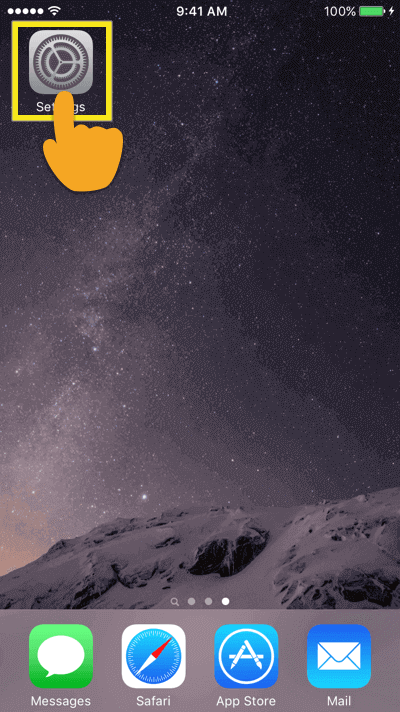
Langkah 2: Dalam menu Tetapan, cari dan ketik iCloud.
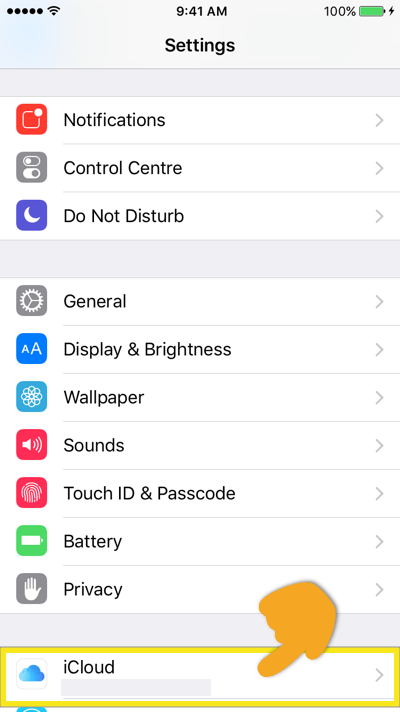
Langkah 3: Dalam menu Tetapan iCloud, cari dan ketik Cari iPhone Saya (Cari iPad Saya untuk iPad).
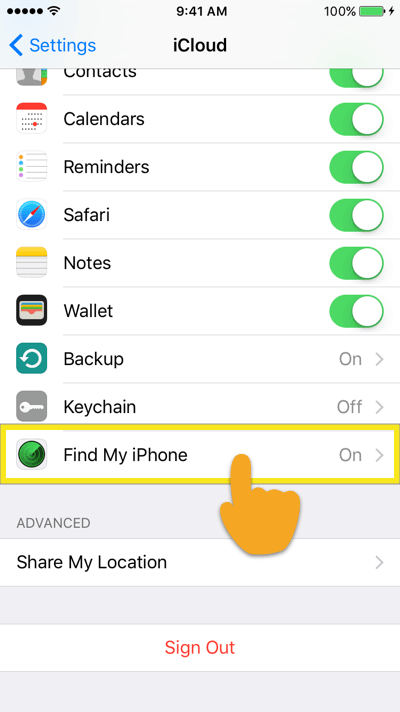
Langkah 4: Dalam Cari Menu Tetapan Saya (atau Cari iPad Saya), togol suis untuk Cari iPhone Saya (Cari iPad Saya untuk iPad).
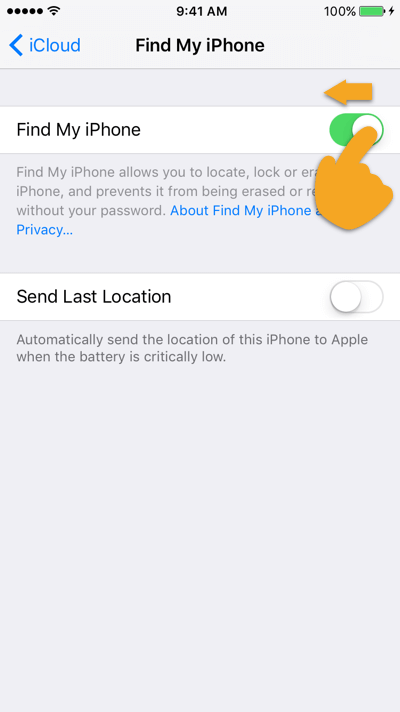
Langkah 5: Masukkan anda Kata Laluan ID Apple kemudian ketik Matikan.
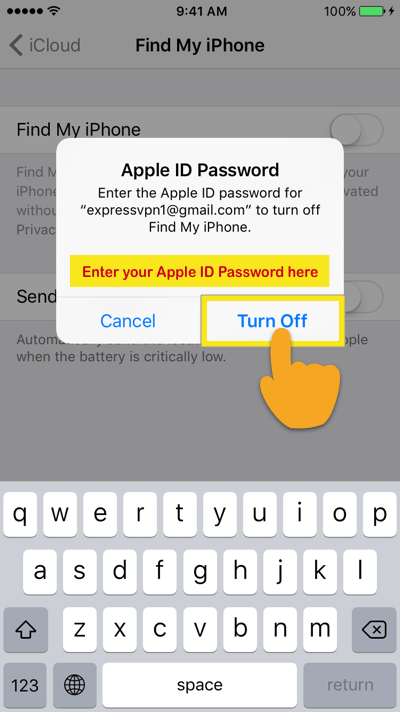
Dan itu sahaja! Peranti iOS anda tidak akan lagi berada di bawah Cari Cari iPhone Saya atau Cari senarai iPad saya.
Bagaimana untuk membuang Cari My Mac
Langkah 1: Klik pada Menu Apple dan kemudian Keutamaan Sistem.
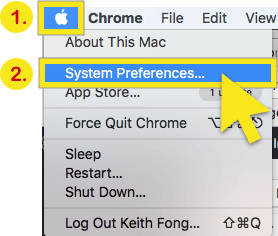
Langkah 2: Dalam menu Keutamaan Sistem, klik pada iCloud.
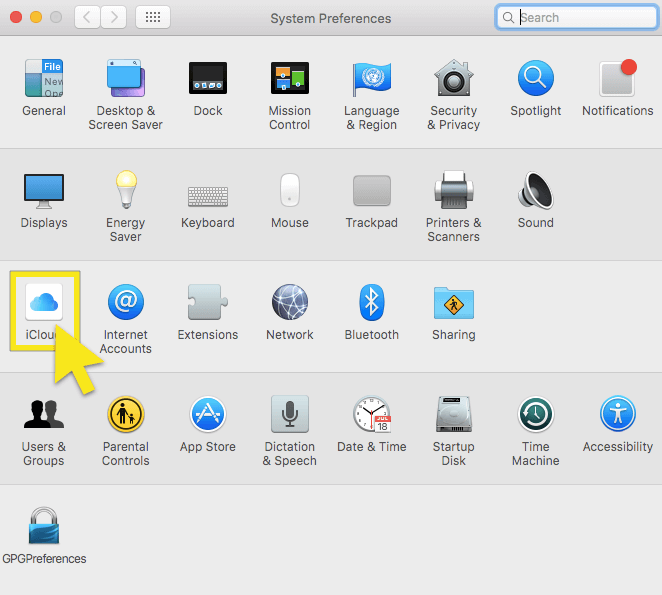
Langkah 3: Dalam menu Tetapan iCloud, cari dan klik pada Cari Mac saya kotak pilihan untuk membuangnya.
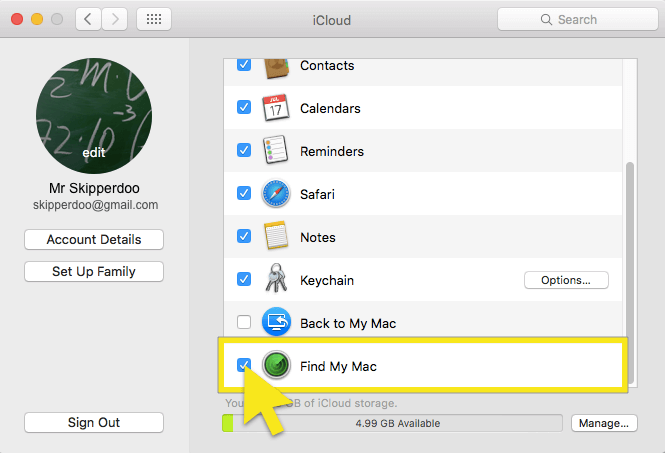
Langkah 4: Anda perlu mengesahkan permintaan mematikan fungsi Cari Mac. Masukkan kata laluan Mac anda untuk meneruskan.
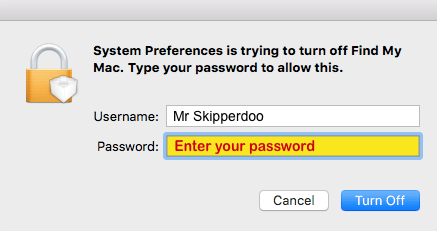
Dan itu sahaja! Mac anda tidak lagi berada di bawah senarai Cari Mac saya.
Petua keselamatan peranti Apple
Selain menggunakan My Find iPhone, Cari My iPad, dan Find My Mac untuk mencari dan memadam data dari peranti anda dari jauh, anda harus mengambil tindakan untuk melindungi peranti Apple anda. Berikut adalah beberapa perkara yang perlu anda lakukan:
- Gunakan kod laluan pada peranti anda: Ini mungkin perkara paling mudah tetapi paling penting yang boleh anda lakukan. Ramai orang tergoda untuk tidak melakukan ini daripada keinginan untuk kemudahan, tetapi gagal untuk menetapkan kod laluan meninggalkan semua data anda yang terdedah kepada sesiapa yang memungut peranti anda. Pilih kod laluan yang (i) tidak memasukkan butiran peribadi dan (ii) tidak mudah ditebak.
- Dayakan ID Sentuh: Jika ciri ini tersedia pada peranti anda (iPhone 5s atau lebih baru), anda perlu mendayakannya. Ini benar-benar memastikan bahawa hanya anda yang boleh mengakses peranti anda, dan Apple tidak menyimpan imej sebenar cap jari anda.
- Selamatkan ID Apple anda: ID Apple anda adalah kunci anda untuk mengakses semua perkhidmatan Apple dan harus menjadi kata laluan yang sangat kuat. Di samping menukarnya dengan kerap, pastikan Apple ID anda:
- Mempunyai sekurang-kurangnya satu huruf
- Mempunyai sekurang-kurangnya satu huruf modal
- Mempunyai sekurang-kurangnya satu nombor
- Tidak mengandungi banyak aksara berturut-turut yang sama
- Tidak sama dengan nama akaun anda
- Mempunyai sekurang-kurangnya 8 aksara
- Bukan kata laluan biasa
- Belum digunakan pada tahun lalu
- Persiapkan soalan keselamatan anda: Sekiranya anda terlupa kata laluan Apple ID anda, anda boleh menjawab soalan keselamatan anda untuk mengakses akaun anda. Jadikan jawapan yang unik dan sukar untuk ditebak. Ini mengurangkan peluang orang lain mendapatkannya dengan betul dan mengakses akaun anda tanpa izin anda.
- Gunakan pengesahan dua langkah: Menghidupkan pengesahan dua langkah menambah lapisan perlindungan untuk melindungi maklumat peranti anda. Setiap kali anda (atau orang lain) cuba membuat perubahan pada akaun anda, Apple akan menghantar kod pengesahan ke salah satu peranti yang dipercayai anda. Pengesahan ini mesti dimasukkan agar perubahan menjadi berkesan. Gunakan pengesahan dua langkah untuk mengawal penipuan kata laluan dan phishing lain.
Lakukan lebih banyak untuk melindungi privasi internet anda
Tertanya-tanya apa lagi yang boleh anda lakukan untuk meningkatkan privasi internet anda? Berikut adalah beberapa langkah yang boleh anda ambil.
- Gunakan ExpressVPN. Semasa “menjeda” Google Web & Sejarah Apl menghalang Google daripada mengumpul data tentang anda, ia tidak menghalang ISP anda daripada menjejaki apa yang anda lakukan dalam talian dan berpotensi berkongsi dengan syarikat dan kerajaan. Untuk menyembunyikan aktiviti dalam talian anda dari ISP anda, gunakan VPN seperti ExpressVPN.
- Gunakan Pelayar Tor. Tor menyembunyikan lokasi dan aktiviti dalam talian anda daripada sesiapa yang melakukan pengawasan rangkaian atau analisis lalu lintas, sehingga kegiatan internet Anda sulit untuk diacak kembali kepada Anda. Ia adalah salah satu taruhan terbaik anda untuk mengekalkan nama tidak tersenarai dalam talian. Untuk memaksimumkan keberkesanan Tor, pastikan anda membaca tip berikut: Ingin Tor berfungsi dengan benar?
Melayari selamat, semua orang!
Mahu lebih banyak bantuan dengan mengelirukan kehidupan dalam talian anda? Semak panduan ExpressVPN mengenai:
> Memadamkan sambungan Chrome
> Memadam Dropbox
> Memadam akaun Facebook anda
> Padam Facebook Messenger
> Memadam akaun Gmail anda
> Memadam sejarah Google anda
> Memadam foto Google anda
> Memadam sejarah pelayaran cakera keras anda
> Memadam akaun Instagram anda
> Memadam sejarah Internet Explorer anda
> Memadam akaun Pokémon Go anda
> Memadam Safari
> Memadam akaun Snapchat anda
> Memadam akaun Tinder anda
> Memadam akaun Twitter anda
> Memadam WhatsApp Messenger
> Memadam akaun Yahoo Mail anda

17.04.2023 @ 16:49
ang perlu anda lakukan untuk melindungi peranti Apple anda. Pastikan anda menggunakan kod laluan yang kuat dan tidak mudah ditebak.
Aktifkan Touch ID atau Face ID: Jika peranti anda mempunyai ciri-ciri ini, pastikan anda mengaktifkannya. Ini akan memastikan hanya anda yang dapat membuka peranti anda.
Perbarui perisian anda: Pastikan perisian peranti anda sentiasa dikemaskini dengan versi terbaru. Ini akan memastikan peranti anda dilindungi dari kelemahan keselamatan yang telah dikesan.
Jangan jailbreak peranti anda: Jailbreaking peranti anda akan membolehkan anda memuat turun aplikasi yang tidak disahkan, tetapi ia juga akan membuka peranti anda kepada risiko keselamatan yang lebih besar.
Lakukan lebih banyak untuk melindungi privasi internet anda: Pastikan anda menggunakan kata laluan yang kuat dan tidak mudah ditebak untuk akaun anda, dan pastikan anda tidak memberikan maklumat peribadi anda kepada pihak yang tidak diketahui.